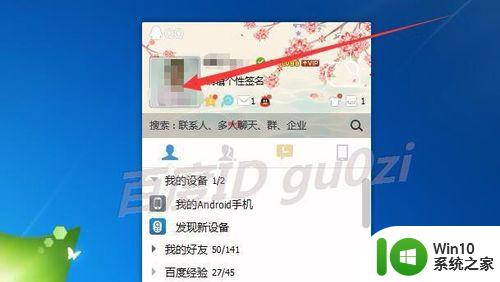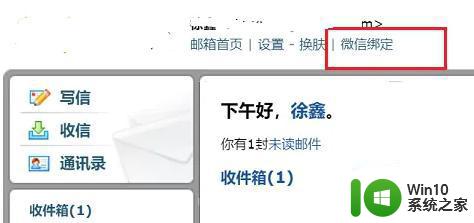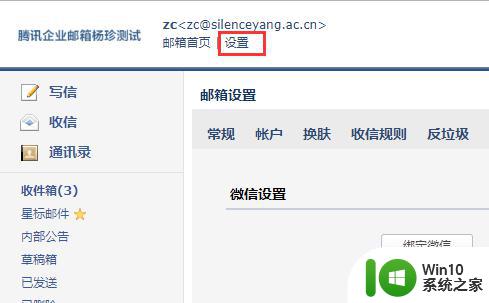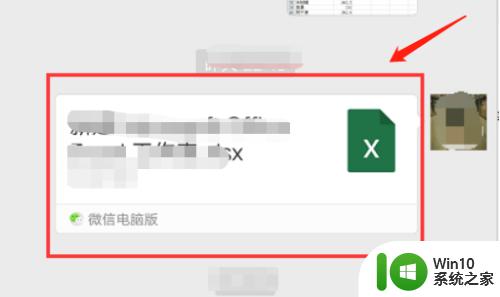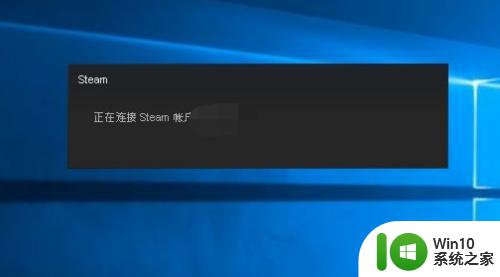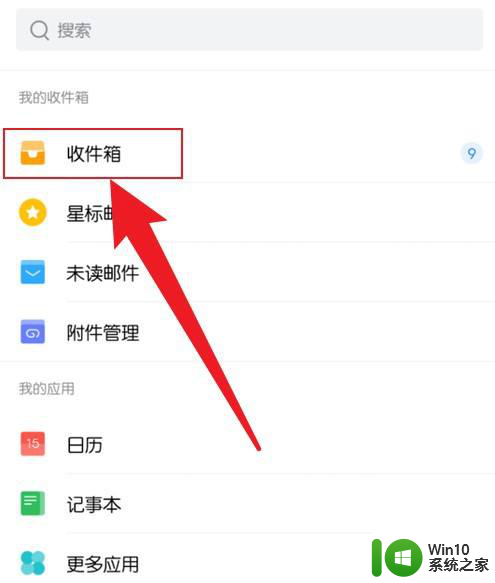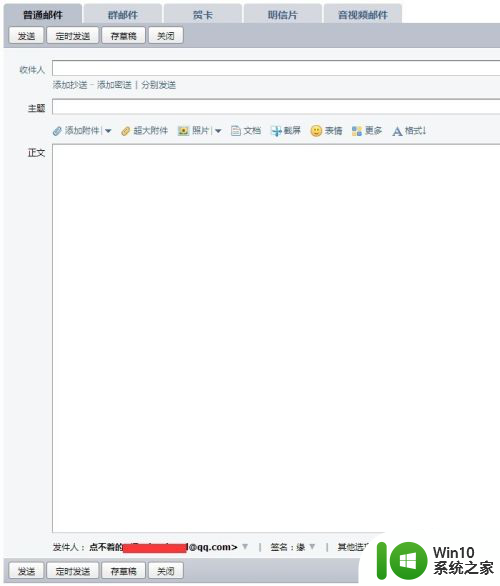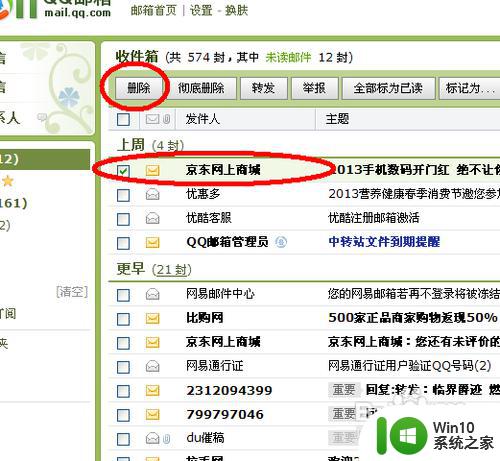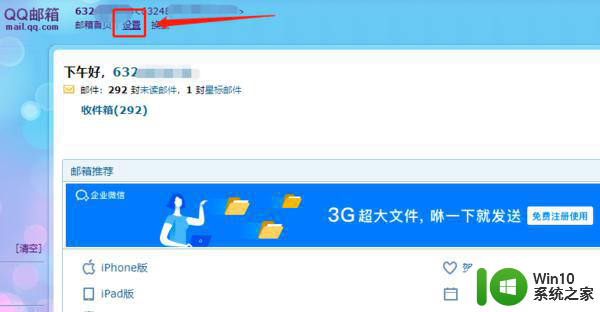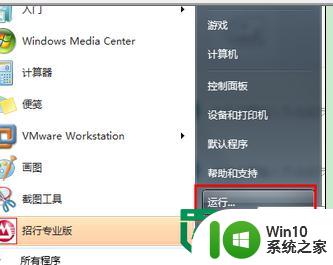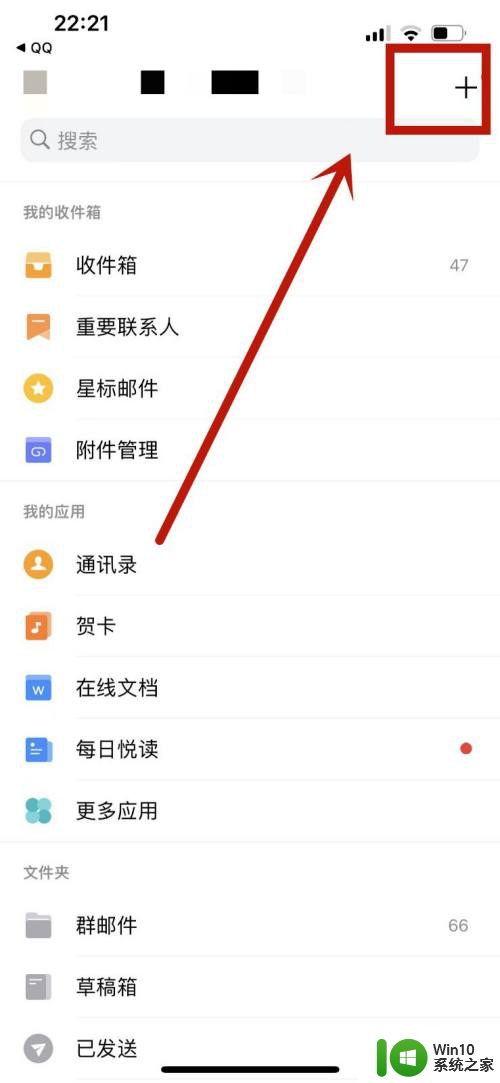微信qq邮箱怎么解除绑定 微信qq邮箱解除绑的教程
更新时间:2023-12-18 19:27:57作者:jzjob
在信息爆炸的时代,我们每天都会接触到大量的信息,而电子邮件、微信和QQ等通信工具则成为了我们接收和发送信息的主要途径。然而,有时候我们可能需要解除这些应用与我们邮箱的绑定,以保护我们的隐私或更改我们的联系方式。那么,我们应该如何操作呢?本文将为您提供一些实用的解决方法,帮助您顺利解除微信、QQ和邮箱的绑定。
具体方法:
解除与qq的绑定:打开微信,点击“设置”。
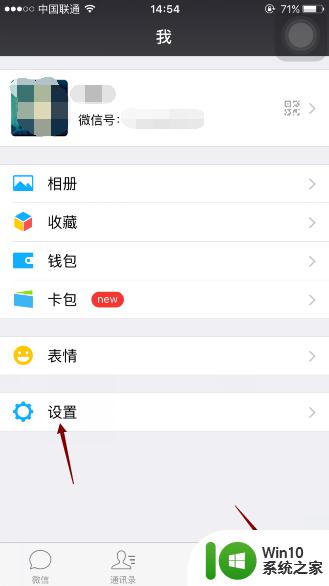
然后点击“账号与安全”,这时就可以看到我们绑定的qq号。手机号码,邮箱等信息,点击绑定的qq号。
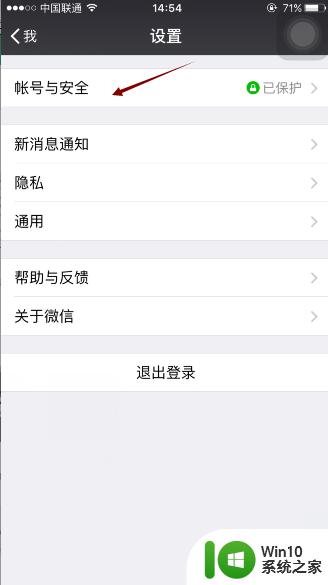
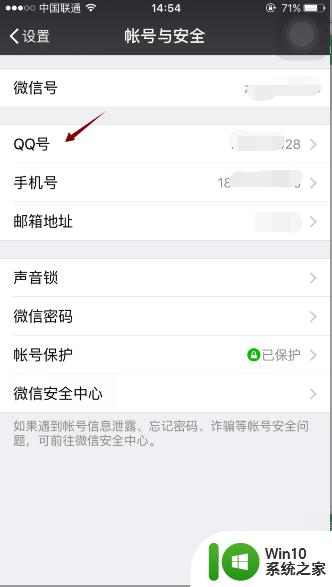
点击界面右上角的图标,然后选择解绑。之后点击“解除绑定”即可。
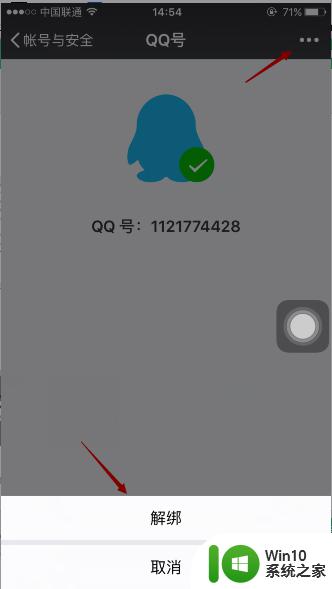
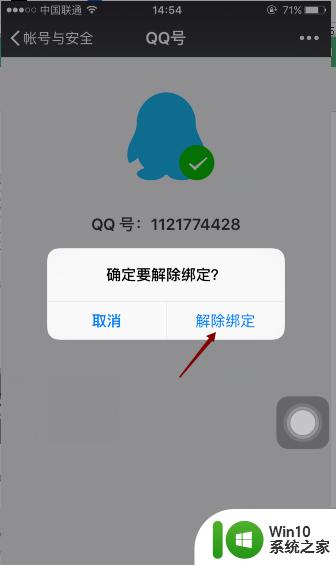
我们再来看看如何解绑手机号,还是在刚刚的“账户与安全”界面中。点击一下你绑定的手机号。
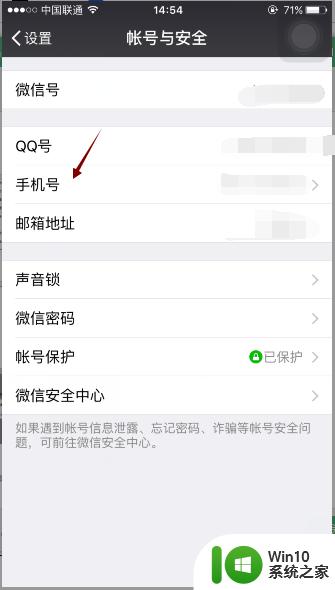
点击右上角的图标,然后选择解绑。此时会出现停用手机通讯录的提示,点击“停用”即可解绑。
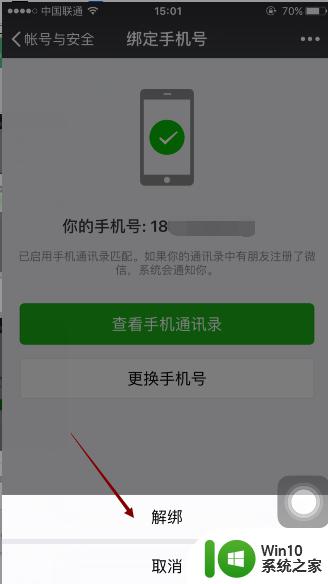
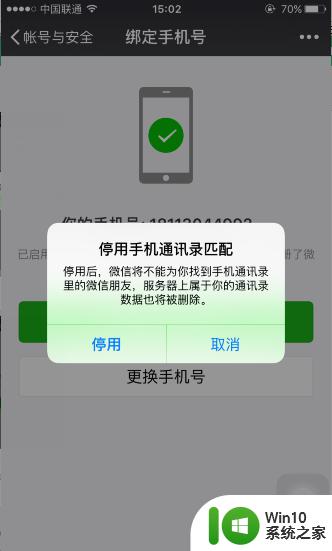
解绑邮箱也是一样的操作,点击绑定的邮箱。
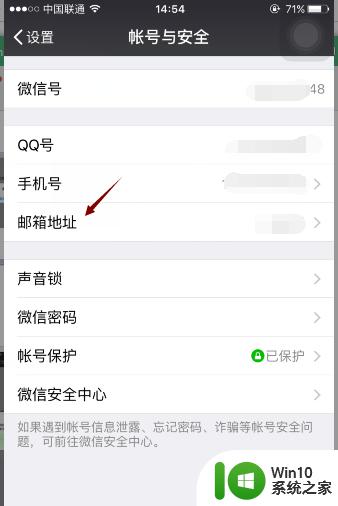
点击“解除绑定”,然后确认就可以了。
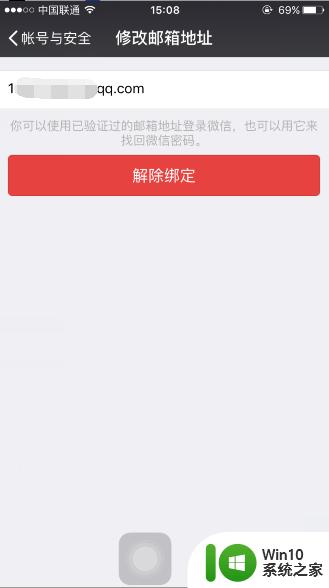
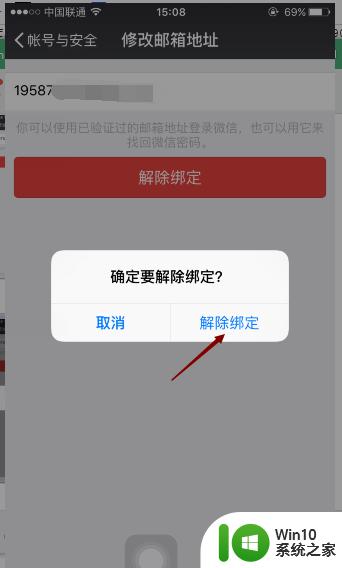
以上就是关于微信qq邮箱怎么解除绑定的全部内容,有出现相同情况的用户就可以按照小编的方法了来解决了。